هوش مصنوعی بسیار محبوب است و Spotify با Spotify DJ، یک ویژگی مبتنی بر هوش مصنوعی که تجربه شنیداری شما را با لیستهای پخش متناسب با سلیقه شما افزایش میدهد، در حال پیشرفت است. این راهنما از سلام دنیا، به شما نشان می دهد که روش رفع مشکل کار نکردن هوش مصنوعی اسپاتیفای Spotify DJ چگونه است. با ما همراه باشید.
نحوه رفع مشکل کار نکردن هوش مصنوعی اسپاتیفای Spotify DJ
1. رفع مشکل کار نکردن Spotify DJ از طریق بررسی پشتیبانی منطقه
Spotify DJ در حال عرضه تدریجی است. در فوریه 2023 در ایالات متحده و کانادا شروع به کار کرد، در می 2023 به بریتانیا و ایرلند گسترش یافت و در آگوست 2023 به 46 کشور دیگر رسید. از صفحه اعلام Spotify DJ دیدن کنید و برای لیست به روز کشورهای پشتیبانی شده به پایین بروید. اگر کشور شما در لیست نیست، باید منتظر بمانید تا Spotify این ویژگی را به منطقه شما گسترش دهد. برای اینکه بدانید چه زمانی این اتفاق می افتد، Spotify را در X و Reddit دنبال کنید.
حتما بخوانید: اسپاتیفای چیست
2. رفع مشکل کار نکردن Spotify DJ از طریق دریافت اشتراک حق بیمه
Spotify DJ انحصاری برای کاربران پولی اسپاتیفای است. اگر در یک منطقه تحت پشتیبانی Spotify DJ زندگی می کنید اما این ویژگی نشان داده نمی شود، به این دلیل است که از طرح رایگان Spotify استفاده می کنید. ارتقاء به Spotify Premium قفل Spotify DJ و سایر امتیازات مانند گوش دادن بدون آگهی، صدای با کیفیت بالا و پخش آفلاین را باز میکند. برای مشاهده طرحهای موجود، روی نماد Premium در گوشه سمت چپ پایین برنامه Spotify ضربه بزنید . در اندروید ، در طرحی که میخواهید مشترک شوید و از طریق Spotify یا Google Play آن را خریداری کنید، روی Get Premium ضربه بزنید. اگر از آیفون استفاده میکنید، از طریق سافاری وارد حساب Spotify خود شوید ، به نمای کلی حساب بروید و Join Premium را انتخاب کنید .
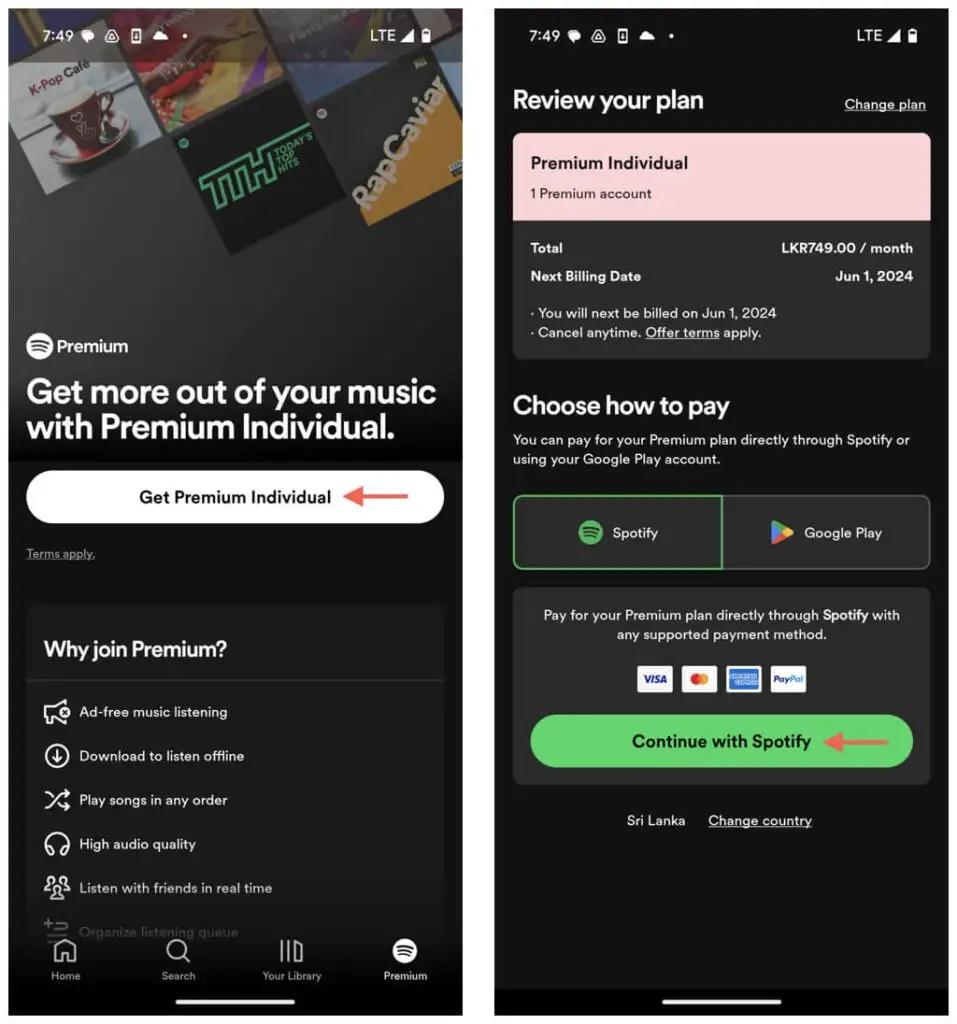
3. رفع مشکل کار نکردن Spotify DJ از طریق دسترسی به Spotify DJ
منطقه شما از Spotify DJ پشتیبانی می کند و همچنین اشتراک Spotify Premium دارید. حالا چی؟ اگرچه Spotify DJ یک ویژگی عظیم است، اما اگر هرگز از آن استفاده نکرده باشید، پیدا کردن آن دشوار است. در اینجا نحوه رسیدن به Spotify DJ آمده است:
- روی جستجو در ردیف پایین برنامه Spotify ضربه بزنید .
- روی کاشی با برچسب Made For You ضربه بزنید .
- DJ را پیدا کرده و روی آن ضربه بزنید .
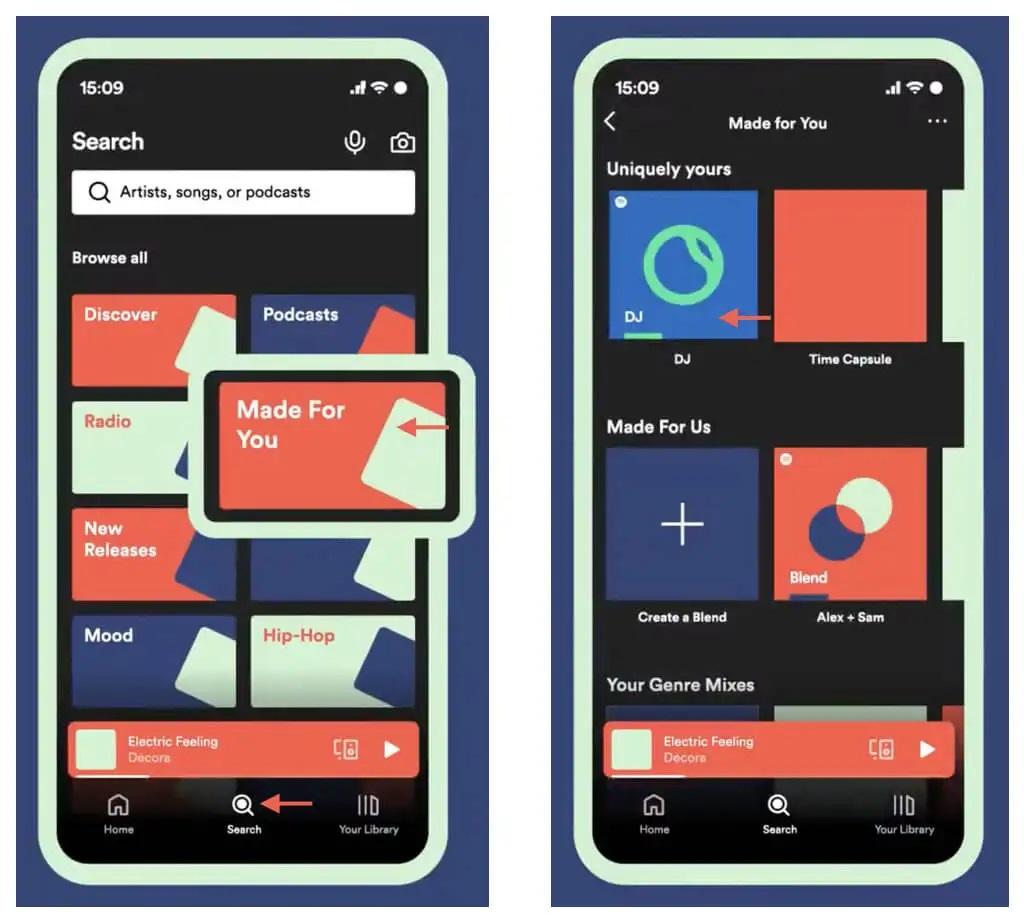
راه دیگر دسترسی به Spotify DJ این است که:
- به تب Home بروید .
- روی Music در بالا ضربه بزنید .
- به پایین بروید و روی DJ ضربه بزنید .
حتما بخوانید: رفع مشکل لاگین اسپاتیفای آیفون و اندروید
4. رفع مشکل کار نکردن Spotify DJ از طریق نصب به روز رسانی های در انتظار
دلیل دیگری که ممکن است با وجود رعایت معیارهای در دسترس بودن این ویژگی، Spotify DJ در iPhone یا Android شما نمایش داده نشود، این است که از نسخه قدیمی برنامه Spotify استفاده می کنید. برای اطمینان از به روز بودن Spotify، از App Store دیدن کنید یا Google Play را راه اندازی کنید و Spotify را جستجو کنید . اگر دکمه Update را در کنار Spotify مشاهده کردید ، روی آن ضربه بزنید. ممکن است بخواهید به روز رسانی خودکار برنامه ها را در اندروید یا آیفون خود فعال کنید تا Spotify همیشه به روز بماند.
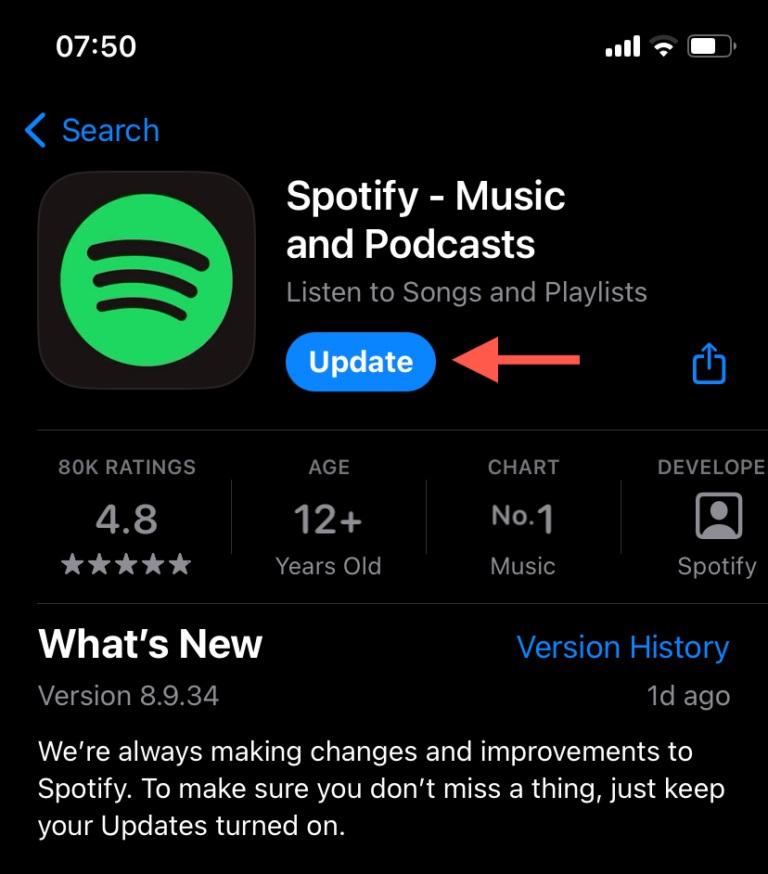
5. رفع مشکل کار نکردن Spotify DJ از طریق خروج اجباری و راه اندازی مجدد اسپاتیفای
اگر قبلاً می توانستید به Spotify DJ دسترسی داشته باشید، اما دیگر نمی توانستید به آن دسترسی داشته باشید، ممکن است با یک نقص فنی جزئی مواجه شوید. یک راه سریع برای حل این مشکل، ترک اجباری و راه اندازی مجدد برنامه Spotify است. در اینجا به این صورت است:
- انگشت خود را از پایین صفحه به بالا بکشید تا تغییردهنده برنامه گوشی شما باز شود.
- کارت Spotify را با کشیدن آن به سمت بالا و خارج از صفحه خارج کنید .
- از تغییر دهنده برنامه خارج شده و Spotify را مجدداً راه اندازی کنید .
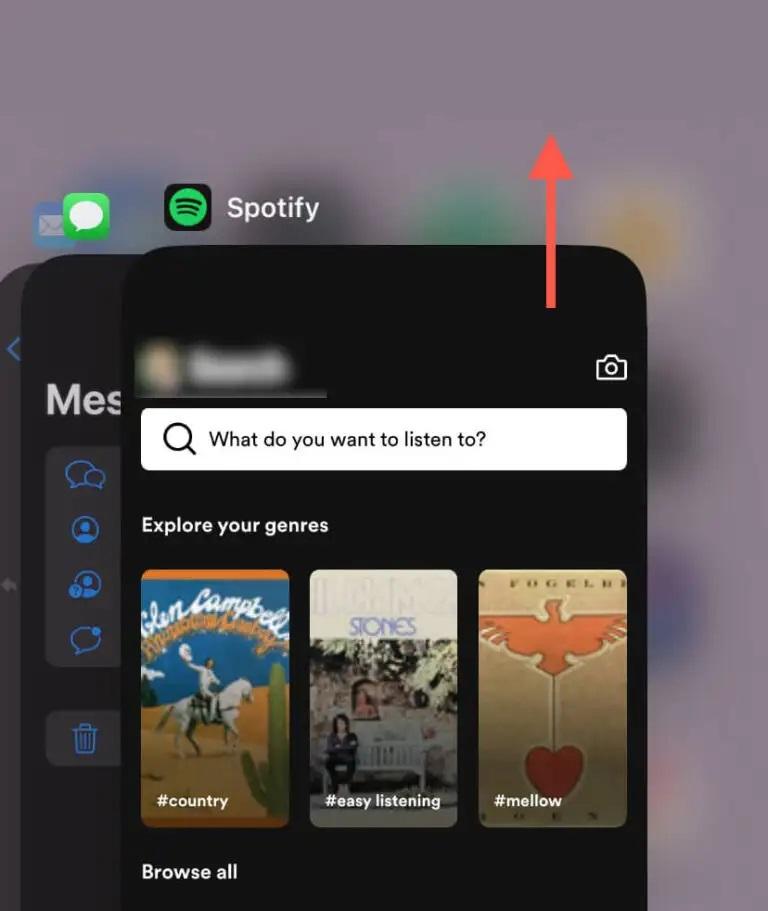
6. رفع مشکل کار نکردن Spotify DJ از طریق پاک کردن کش Spotify
حافظه پنهان Spotify خراب می تواند از بارگیری یا نمایش ویژگی هایی مانند Spotify DJ جلوگیری کند. پاک کردن هر گونه داده اضافی در حافظه نهان به رفع آن کمک می کند. در اینجا به این صورت است:
حتما بخوانید: افزایش کیفیت صدا و رفع مشکل صدای بد در اسپاتیفای
- برنامه Spotify را باز کنید و روی پرتره نمایه خود در بالا سمت چپ ضربه بزنید.
- روی setting&privacy ضربه بزنید .
- به پایین بروید و روی Storage ضربه بزنید .
- روی Clear cache ضربه بزنید .
- برای تایید روی Clear cache ضربه بزنید .
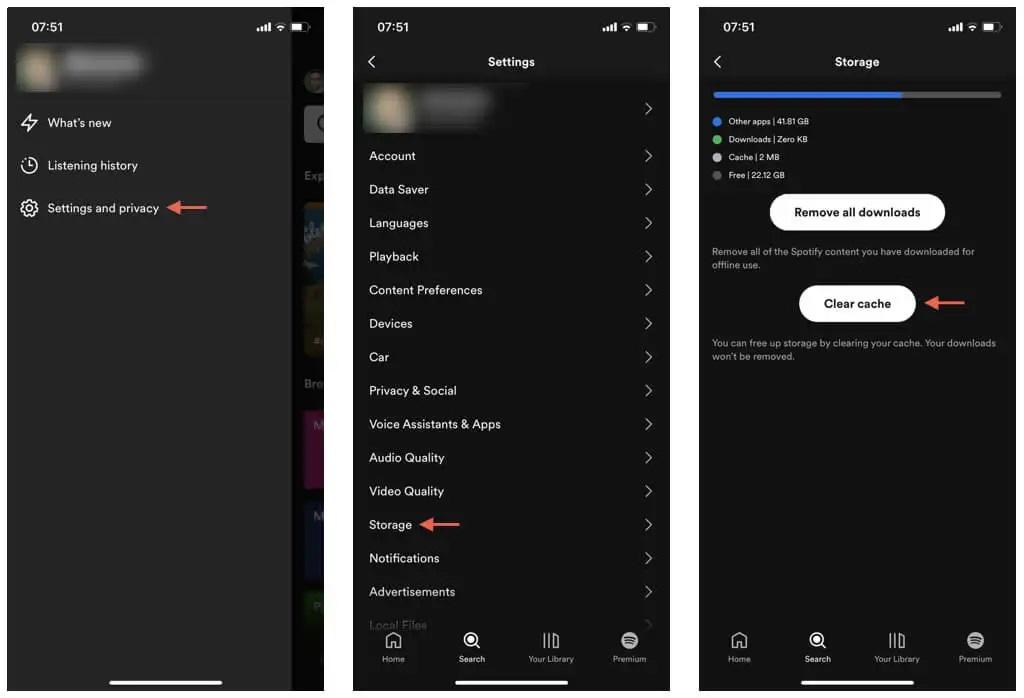
7. رفع مشکل کار نکردن Spotify DJ از طریق حذف و نصب مجدد Spotify
اگر Spotify DJ همچنان ظاهر نمی شود، حذف و نصب مجدد برنامه اسپاتیفای ممکن است کمک کند. همچنین اگر Spotify DJ را حذف کرده اید و می خواهید آن را برگردانید، مفید است . با این حال، به خاطر داشته باشید که اگر ادامه دهید، موسیقی دانلود شده خود را از دست خواهید داد.
- نماد Spotify را در صفحه اصلی فشار دهید و روی Remove App (iPhone) ضربه بزنید یا آن را به سطل زباله (Android) بکشید.
- تأیید کنید که می خواهید Spotify را حذف کنید.
- فروشگاه اپلیکیشن گوشی خود را باز کنید.
- Spotify را جستجو کنید و برنامه را دوباره دانلود کنید.
- Spotify را باز کنید و با اعتبار حساب Spotify خود وارد شوید.
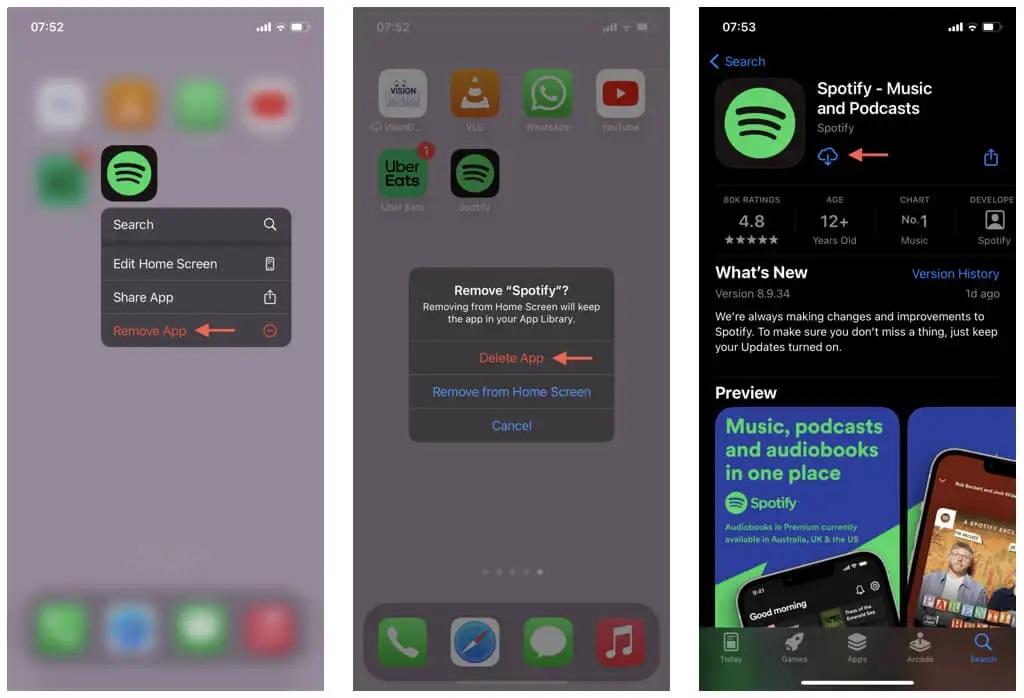
سخن آخر
Spotify DJ سرگرم کننده و هیجان انگیز است، اما اگر هنوز نیاز است در کشور شما در دسترس باشد، فقط می توانید صبر کنید. امیدوارم، به زودی شروع به کار کند. اگر مشترک Premium هستید و مطمئن هستید که در محل زندگی شما عرضه شده است اما هنوز نمی توانید به آن دسترسی داشته باشید، نکات عیب یابی بالا را امتحان کنید. اگر مشکل همچنان ادامه داشت، بهترین گزینه تماس با پشتیبانی اسپاتیفای است.
مطالب مرتبط:
رفع مشکل کانکت و وصل نشدن اسپاتیفای به اینترنت
چگونه آهنگ را از پلی لیست اسپاتیفای حذف کنیم

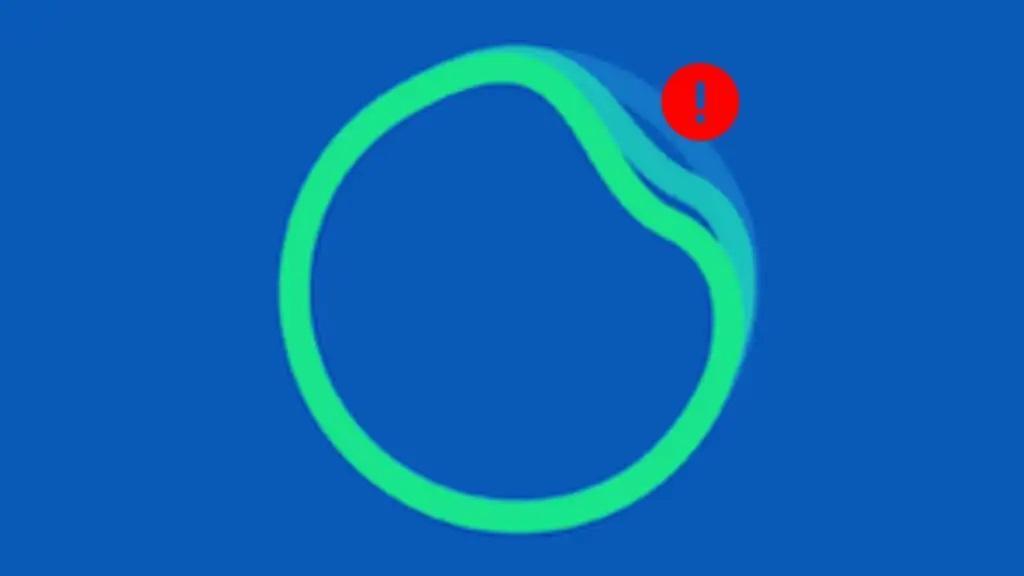
دیدگاه ها